O Armoury Crate do ROG Phone 5 é um software que centraliza todos os seus jogos e permite definir configurações específicas para cada um deles. Nesse post nós vamos te mostrar todas as possibilidades do Armoury Crate.
Você aciona o Armoury Crate na tela inicial do ROG Phone. Ao abrir o app, ele vai exibir a biblioteca dos jogos que você tem instalados no aparelho. Se algum jogo não estiver aparecendo, é só adicionar manualmente. Você pode colocar na biblioteca do Armoury Crate outros apps que você usa durante a jogatina também.
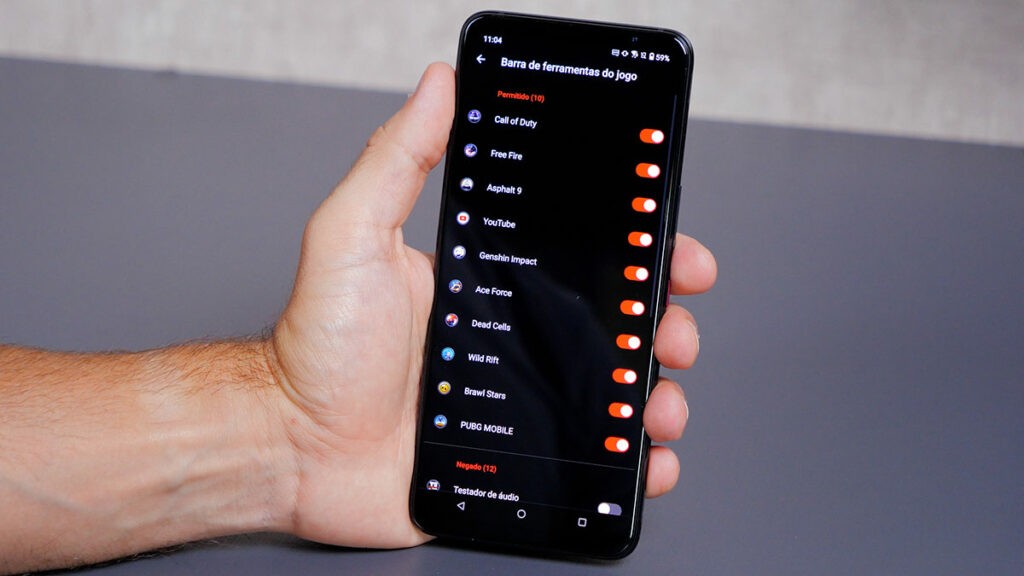
Para abrir um jogo, é só tocar em cima do card com o nome dele. Logo abaixo, você vai ter as opções de “perfis de cenário”, o link pro site do jogo e um botão para você ver as capturas de tela que você fez do game. Em perfis de cenário você vai poder configurar como o seu ROG Phone deve se comportar ao rodar aquele jogo. Você escolhe o modo de desempenho que deve ser acionado assim que o jogo é aberto, restringir que apps usem o processador em segundo plano e liberar memória RAM para que o desempenho do aparelho foque no jogo. Tem também configurações de toque, de exibição do jogo, de rede… Pode ver como estão configurados os AirTriggers, os controles do ROG Phone e as macros do jogo. Definidos os padrões que você quer, é só ir em salvar no canto superior direito e pronto.
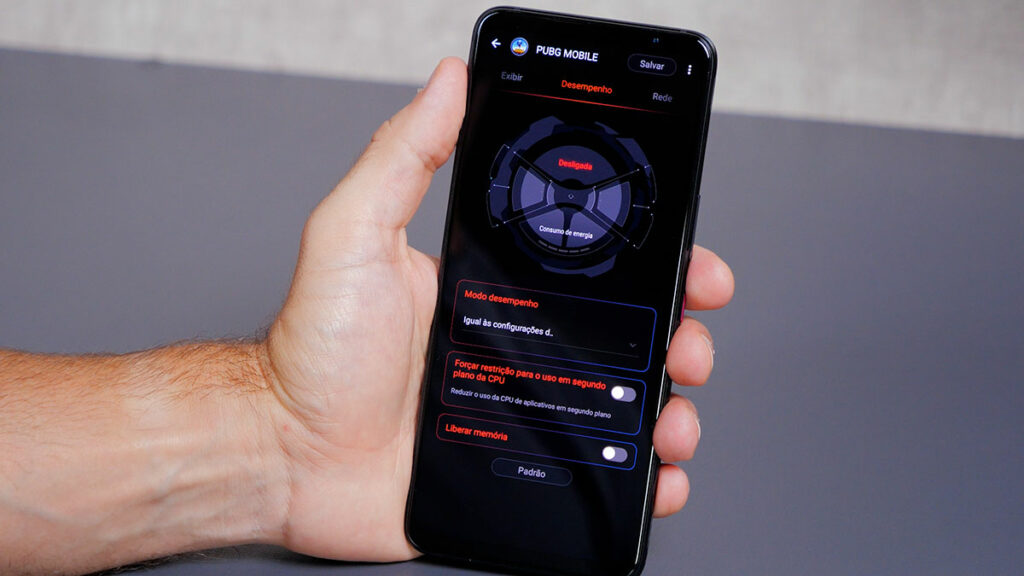
Na aba Console, o Armoury Crate te dá informações sobre o sistema, como velocidade e temperatura do processador, da GPU, como está o uso tanto da memória RAM quanto do armazenamento. Isso é bem legal pra você ter uma ideia de como seu ROG Phone tá se comportando. Abaixo, tem os modos do sistema para você escolher aquele que quer ativar no momento. Ao tocar em cada um dos modos, ele te diz o que faz e permite que você edite as características dele. Para ativar, é só tocar em aplicar.
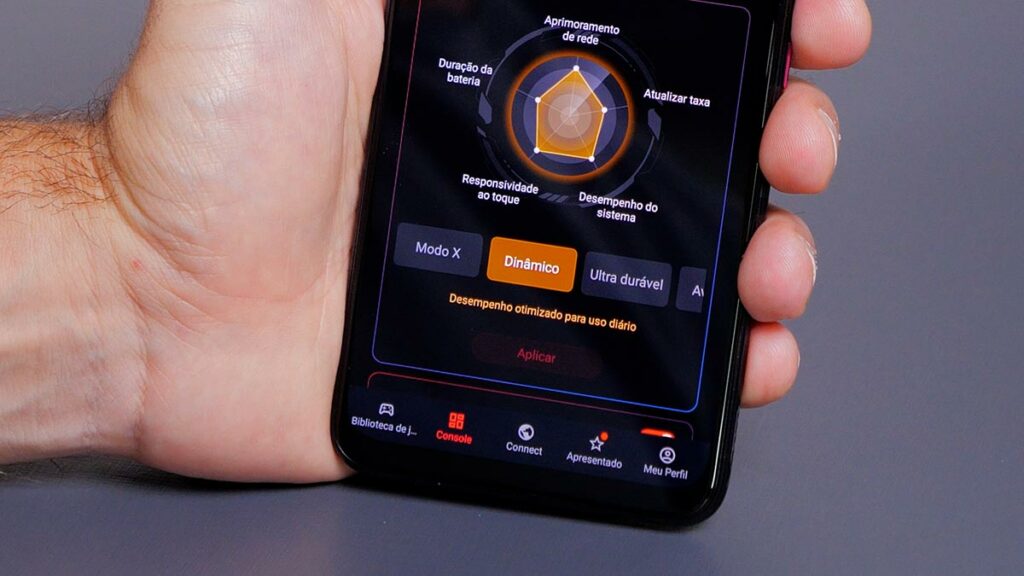
Nessa aba você também pode alterar a iluminação do sistema ou a animação do ROG Vision, caso você tenha um ROG Phone 5s Pro. Também é possível mexer na velocidade do AeroActive Cooler 5 e desativar o funcionamento dele quando o microfone estiver sendo usado.
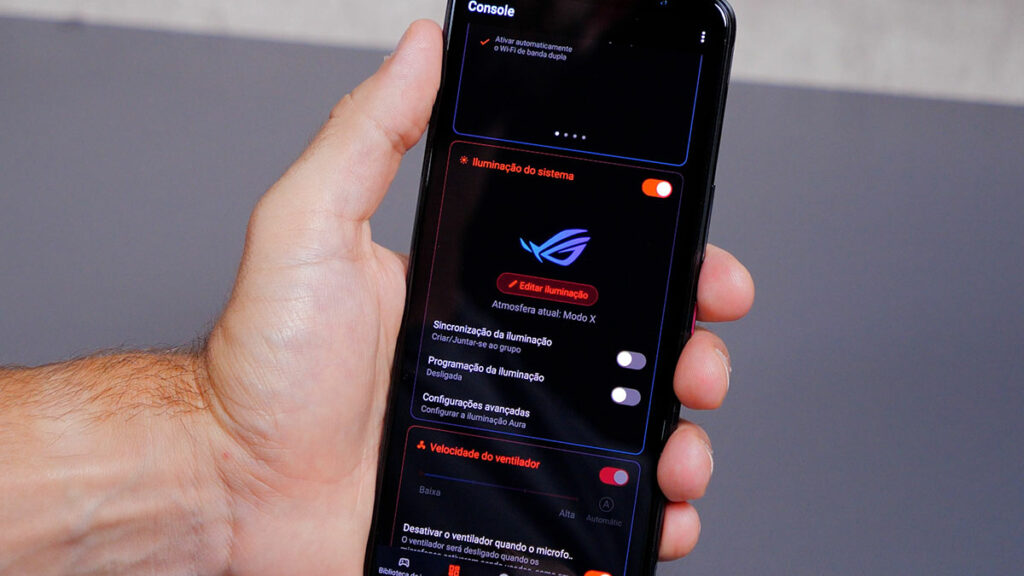
Logo abaixo tem algumas configurações do Game Genie, que nós já explicamos sobre ele nesse post. Ele deixa você escolher quais jogos iniciam a ferramenta automaticamente; Deixa personalizar a ordem dos ícones do Game Genie e selecionar que seu jogo aberto tenha prioridade no consumo de internet.
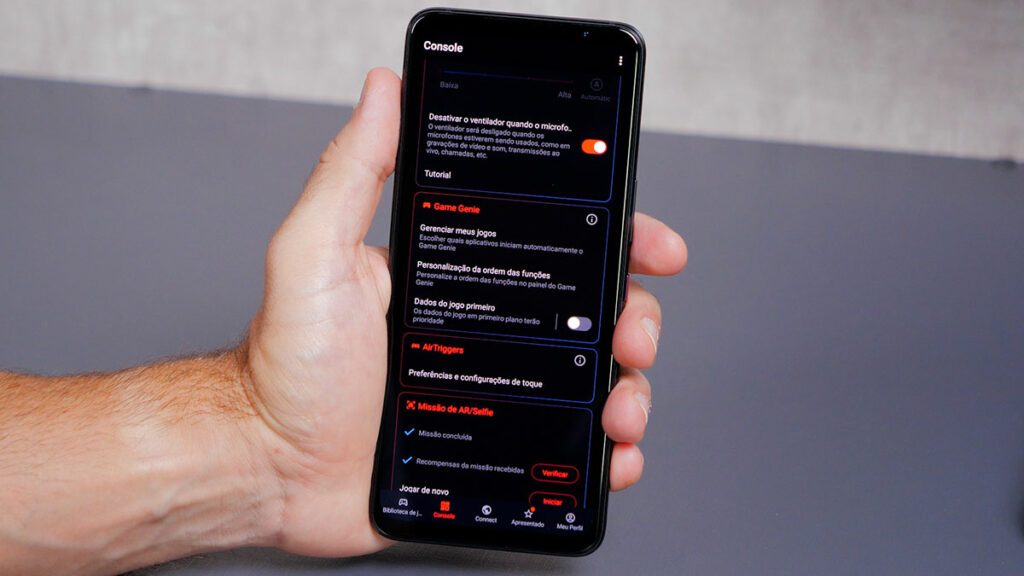
Tem também a configuração dos AirTriggers. Os AirTriggers do aparelho podem ser usados de diversas maneiras, tocando ou deslizando os dedos. Você consegue mexer em cada uma dessas opções, para personalizar da maneira que fica melhor pra você.
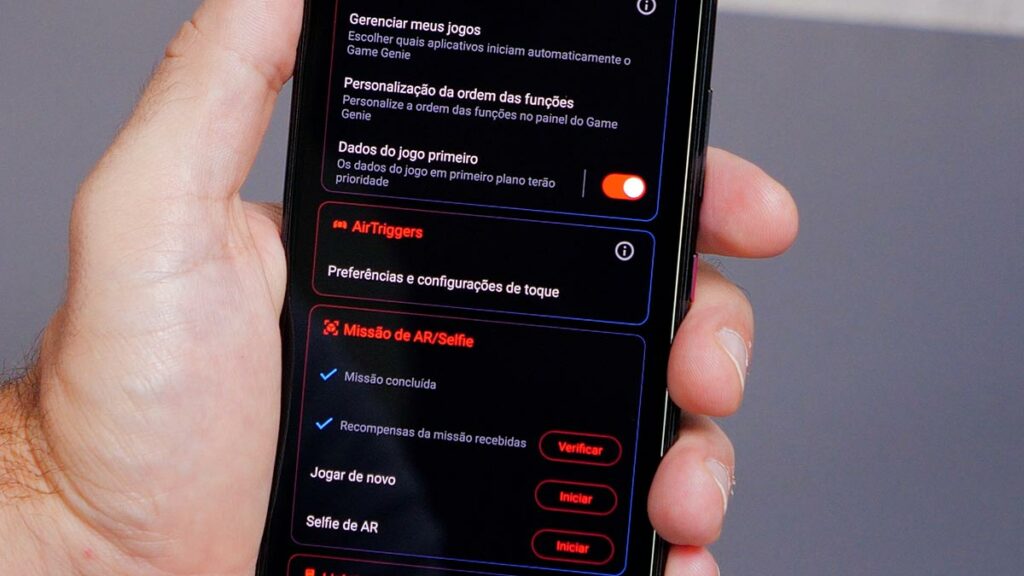
Como vocês puderam ver, o Armoury Crate do ROG Phone 5 é um centro de comandos bem completo. Ele permite customizar cada característica do aparelho para elevar a sua experiência ao jogar. Outro software que também ajuda muito é o Game Genie, que nós falamos sobre nesse post. Se inscreva em nosso canal no youtube para não perder nenhuma dica!

